Hogyan számítható ki az átlagos / összetett éves növekedési ütem az Excelben?
Ez a cikk az átlagos éves növekedési ütem (AAGR) és az összetett éves növekedési ráta (CAGR) kiszámításának módjairól szól az Excelben.
- Számítsa ki az összetett éves növekedési ütemet az Excelben
- Számítsa ki az összetett éves növekedési ütemet az XIRR függvény segítségével az Excel programban
- Számítsa ki az átlagos éves növekedési ütemet az Excelben
Számítsa ki az összetett éves növekedési ütemet az Excelben
Az összetett éves növekedési ráta kiszámításához az Excelben van egy alapvető képlet = ((Végérték / Kezdő érték) ^ (1 / Periódusok) -1. És könnyen alkalmazhatjuk ezt a képletet az alábbiak szerint:
1. Jelöljön ki egy üres cellát, például az E3 cellát, írja be az alábbi képletet, és nyomja meg a gombot belép kulcs. Lásd a képernyőképet:
=(C12/C3)^(1/(10-1))-1
Megjegyzés: A fenti képletben C12 a végértékkel rendelkező cella, a C3 a kezdő értékű cella, a 10-1 a kezdő és a végérték közötti időszak, és az igényei szerint módosíthatja őket.

2. Bizonyos esetekben előfordulhat, hogy a számítási eredmény nem formázódik százalékban. Kérjük, folytassa a számítási eredmény kiválasztását, kattintson a gombra Százalékos stílus gomb ![]() a Kezdőlap lapon módosíthatja a számot százalékos formátumra, majd a tizedesjegyek módosításához kattintson a Növelje a tizedesjegyet gomb
a Kezdőlap lapon módosíthatja a számot százalékos formátumra, majd a tizedesjegyek módosításához kattintson a Növelje a tizedesjegyet gomb ![]() or Csökkentse a tizedest gomb
or Csökkentse a tizedest gomb ![]() . Lásd a képernyőképet:
. Lásd a képernyőképet:

Számítsa ki az összetett éves növekedési ütemet az XIRR függvény segítségével az Excel programban
Valójában az XIRR függvény segítségével könnyedén kiszámíthatjuk az összetett éves növekedési ütemet az Excel programban, de ehhez új táblázatot kell készítenie a kezdő és a végértékkel.
1. Hozzon létre egy új táblázatot a kezdő és a végértékkel, a következő első képernyőkép szerint:

Megjegyzés: Az F3 cellába írja be = C3, a G3 cellába írja be = B3, az F4 cellába írja be = -C12, a G4 cellába írja be = B12, vagy közvetlenül beírhatja az eredeti adatait ebbe a táblázatba. Egyébként meg kell adnia egy mínuszt a Végérték előtt.
2. Jelöljön ki egy üres cellát a táblázat alatt, írja be az alábbi képletet, és nyomja meg a belép kulcs.
= XIRR (F3: F4, G3: G4)

3. Ha az eredményt százalékos formátumra kívánja váltani, válassza ki az ezzel a XIRR funkcióval rendelkező cellát, kattintson a gombra Százalékos stílus gomb ![]() a Kezdőlap fülre, majd a. gombra kattintva változtassa meg a tizedesjegyeket Növelje a tizedesjegyet gomb
a Kezdőlap fülre, majd a. gombra kattintva változtassa meg a tizedesjegyeket Növelje a tizedesjegyet gomb ![]() or Csökkentse a tizedest gomb
or Csökkentse a tizedest gomb ![]() . Lásd a képernyőképet:
. Lásd a képernyőképet:

Gyorsan mentse el a CAGR táblázatot mini sablonként, és a jövőben csak egy kattintással használhatja fel újra
Nagyon fárasztó lehet a cellákra hivatkozni, és minden alkalommal képleteket alkalmazni az átlagok kiszámításához. A Kutools for Excel aranyos megoldást kínál a Auto szöveg segédprogrammal mentheti a tartományt AutoText bejegyzésként, amely megtarthatja a tartomány cellaformátumait és képleteit. És akkor egyetlen kattintással újra felhasználhatja ezt a tartományt.
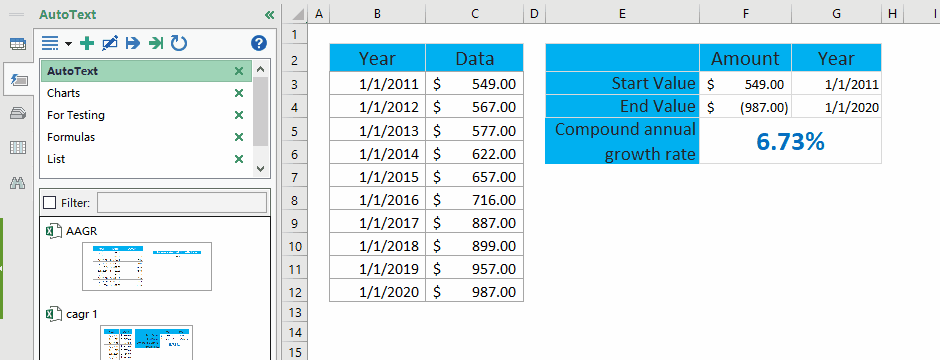
Számítsa ki az átlagos éves növekedési ütemet az Excelben
Az átlagos éves növekedési ráta excelben történő kiszámításához általában képlettel kell kiszámítanunk minden év éves növekedési ütemét = (Befejező érték - Kezdő érték) / Kezdő érték, majd átlagolja ezeket az éves növekedési ütemeket. A következőket teheti:
1. Az eredeti táblázat mellett írja be az alábbi képletet az üres C3 cellába, majd húzza a Kitöltő fogantyút a C3: C11 tartományba.
= (C4-C3) / C3

2. Válassza ki a D4: D12 tartományt, kattintson a gombra Százalékos stílus gomb ![]() a Kezdőlap fülre, majd a. gombra kattintva változtassa meg a tizedesjegyeket Növelje a tizedesjegyet gomb
a Kezdőlap fülre, majd a. gombra kattintva változtassa meg a tizedesjegyeket Növelje a tizedesjegyet gomb ![]() or Csökkentse a tizedest gomb
or Csökkentse a tizedest gomb ![]() . Lásd a képernyőképet:
. Lásd a képernyőképet:

3. Átlagolja az összes éves növekedési rátát az alábbi képlet beírásával az F4 cellába, és nyomja meg a belép kulcs.
= ÁTLAG (D4: D12)

Eddig az átlagos éves növekedési ütemet kiszámolták és a C12 cellában mutatják be.
Bemutató: az átlagos / összetett éves növekedési ütem kiszámítása az Excel programban
Kapcsolódó cikkek:
A legjobb irodai hatékonyságnövelő eszközök
Töltsd fel Excel-készségeidet a Kutools for Excel segítségével, és tapasztald meg a még soha nem látott hatékonyságot. A Kutools for Excel több mint 300 speciális funkciót kínál a termelékenység fokozásához és az időmegtakarításhoz. Kattintson ide, hogy megszerezze a leginkább szükséges funkciót...

Az Office lap füles felületet hoz az Office-ba, és sokkal könnyebbé teszi a munkáját
- Füles szerkesztés és olvasás engedélyezése Wordben, Excelben és PowerPointban, Publisher, Access, Visio és Project.
- Több dokumentum megnyitása és létrehozása ugyanazon ablak új lapjain, mint új ablakokban.
- 50% -kal növeli a termelékenységet, és naponta több száz kattintással csökkenti az egér kattintását!
